Etape 1 : accès au serveur web intégré hp (ews) – HP LaserJet Pro MFP M227fdw Manuel d'utilisation
Page 93
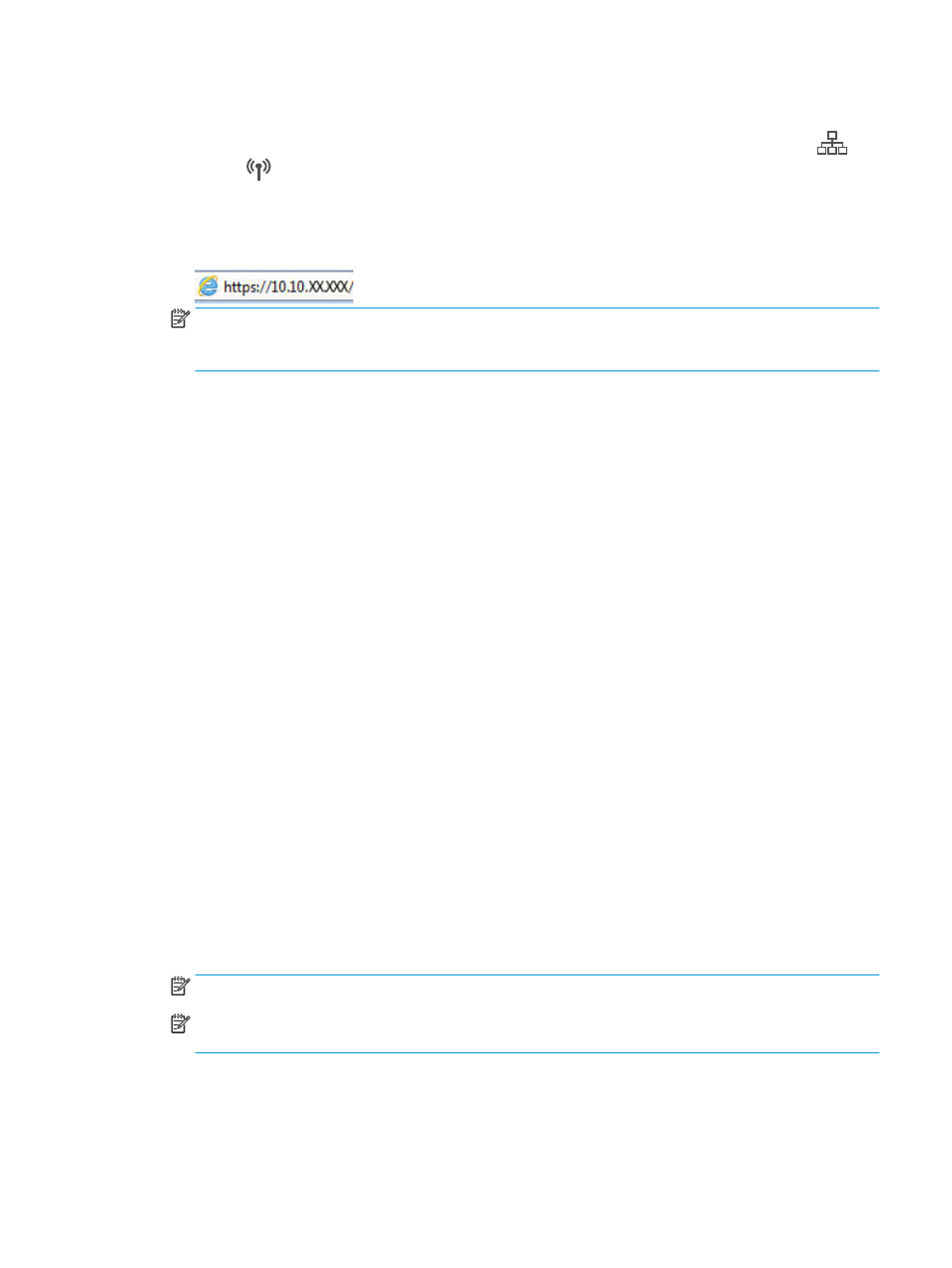
Etape 1 : accès au serveur Web intégré HP (EWS)
1.
Sur l'écran d'accueil du panneau de commande de l'imprimante, appuyez sur le bouton Réseau
ou
Sans fil
pour afficher l'adresse IP ou le nom d'hôte.
2.
Ouvrez un navigateur Web, et dans la barre d'adresse, tapez l'adresse IP ou le nom d'hôte exactement
comme il apparaît sur le panneau de commande de l'imprimante. Appuyez sur la touche
Entrée
du
clavier de l'ordinateur. Le serveur EWS s'ouvre.
REMARQUE :
Si le navigateur Web affiche un message indiquant que l'accès au site Web comporte des
risques, sélectionnez l'option pour continuer vers le site Web. L'accès à ce site Web ne va pas
endommager l'ordinateur.
Etape 2 : configuration de la fonction de numérisation vers un dossier réseau
1.
Dans le serveur Web intégré HP, cliquez sur l'onglet Système.
2.
Dans le volet de navigation de gauche, cliquez sur le lien Administration.
3.
Dans la zone Fonctions activées, réglez l'option Numériser vers un dossier réseau sur Activer.
4.
Cliquez sur l’onglet Numériser.
5.
Dans le volet de navigation de gauche, assurez-vous que le lien Configuration du dossier réseau est en
surbrillance. La page Numériser vers le dossier réseau doit d'afficher.
6.
Sur la page Configuration du dossier réseau, cliquez sur le bouton Nouveau.
7.
Dans la zone Informations du dossier réseau, remplissez les champs suivants :
a.
Dans le champ Nom d'affichage, saisissez le nom à afficher pour le dossier.
b.
Dans le champ Chemin réseau, saisissez le chemin réseau du dossier.
c.
Dans le champ Nom d'utilisateur, saisissez le nom d'utilisateur requis pour accéder au dossier sur
le réseau.
d.
Dans le champ Mot de passe, saisissez le mot de passe requis pour accéder au dossier sur le
réseau.
8.
Pour exiger un code PIN sur le panneau de commande avant l'envoi d'un fichier vers un dossier réseau,
remplissez les champs suivants dans la zone Sécuriser l'accès au dossier avec un code PIN :
a.
Dans le champ PIN (facultatif), saisissez un code PIN à quatre chiffres.
b.
Dans le champ Confirmer le code PIN, saisissez à nouveau le code PIN à quatre chiffres.
REMARQUE :
HP vous recommande de créer un code PIN afin de sécuriser le dossier de destination.
REMARQUE :
Lorsqu'un code PIN est créé, il doit être saisi sur le panneau de commande de
l'imprimante chaque fois qu'une numérisation est envoyée vers le dossier réseau.
9.
Dans la zone Paramètres de numérisation, remplissez les champs suivants :
FRWW
Configurer la fonction Numérisation vers un dossier réseau (modèles à écran tactile uniquement)
81